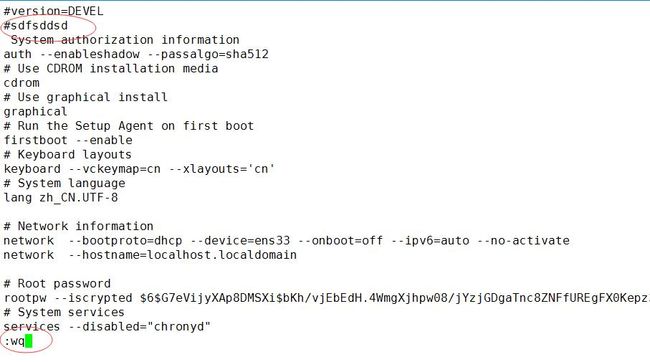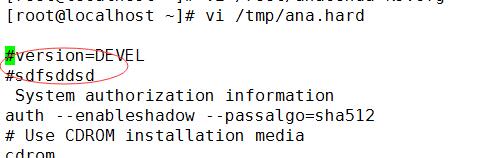Centos之链接命令
链接命令:ln (link)
ln -s [源文件] [目标文件]
功能描述:生成链接文件
选项: -s 创建软链接
硬链接特征:
1,拥有相同的i节点和存储block块,可以看作是同一个文件;
2,可通过i节点识别;
3,不能跨分区;
4,不能针对目录使用;
我们把/root下的anaconda-ks.cfg创建一个硬链接到/tmp下
[root@localhost ~]# ls
anaconda-ks.cfg 牛逼
[root@localhost ~]# ln /root/anaconda-ks.cfg /tmp/ana.hard
[root@localhost ~]# ll
总用量 4
-rw-------. 2 root root 1237 6月 10 05:24 anaconda-ks.cfg
drwxr-xr-x. 3 root root 22 6月 18 11:03 牛逼
[root@localhost ~]# ll /tmp/
总用量 16
-rw-------. 1 root root 1237 6月 18 10:12 abc
-rw-------. 1 root root 1237 6月 18 10:16 anaconda-ks.cfg
-rw-------. 2 root root 1237 6月 10 05:24 ana.hard
-rwx------. 1 root root 836 6月 10 05:24 ks-script-p0Ci4J
drwx------. 3 root root 17 6月 12 23:50 systemd-private-12ece3aaa1eb44678dbf684dbccbc32f-vmtoolsd.service-xjTV7r
drwx------. 3 root root 17 6月 17 17:42 systemd-private-3588b18d27f94b80849d22621ef2defb-vmtoolsd.service-wmk7Jt
drwx------. 3 root root 17 6月 16 04:51 systemd-private-90f54554da784e52aeb890d207e41094-vmtoolsd.service-I8F1Yy
drwx------. 3 root root 17 6月 10 05:26 systemd-private-d5f08625d54e4ed3a0faa9b9fb944db5-vmtoolsd.service-4rHPpX
drwx------. 3 root root 17 6月 14 06:38 systemd-private-f68c251a6a6c46ac94b4c1e73090ef59-vmtoolsd.service-S6J6U0
drwx------. 3 root root 17 6月 11 04:08 systemd-private-f7cb736915b24ef2b72faee1ec860c6d-vmtoolsd.service-ldpfcl
-rw-------. 1 root root 0 6月 10 05:19 yum.log
drwxr-xr-x. 3 root root 30 6月 18 10:24 书籍2
drwxr-xr-x. 3 root root 30 6月 18 10:24 书籍2哈哈
[root@localhost ~]#
看着基本一样;
我们用vi 打开文件 vi /root/anaconda-ks.cfg
我们随便修改下这个文件 (不要担心,这个文件是安装时候产生的,就算删除了也没事)
然后 esc :wq 保存并且退出;
我们打开/tmp下的ana.hard文件
我们发现 硬链接内容也变了;
假如我们修改 硬链接里的内容,anaconda-ks.cfg里的同样修改;(大伙自己测试下)
这里说明同一个文件相当于有两个入口,我们可以查看下两个入口的inode;
[root@localhost ~]# ls -i /root/anaconda-ks.cfg /tmp/ana.hard
33574979 /root/anaconda-ks.cfg 33574979 /tmp/ana.hard
[root@localhost ~]#
我们发现 inode节点号一样;
就算我们把其中一个删除,也不会影响文件另外一个的访问;(大伙如果舍不得删除这个文件,可以自己新建文件测试)
硬链接的一些特性,比如不能跨分区,不能针对目录使用,以及容易误操作文件。所以我们一般不推荐使用,我们推荐使用软链接,类似windows里的快捷方式;
软链接特征:
1,类似Windows快捷方式;
2,软链接拥有自己的I节点和Block块,但是数据块中只保存原有文件的文件名和I节点号,并没有实际的文件数据;
3,lrwxrwxrwx l 软链接 软链接文件权限都为 rwxrwxrwx
4,修改任意文件,另一个都改变;
5,删除原文件,软链接不能使用;
软链接和硬链接的重要区别是 假如把原文件删除,软链接则不能用,但是假如是硬链接,删除原文件的话,不影响硬链的使用;
我们在root下 用touch命令新建一个a文件
然后用echo命令追加点内容进入 ,再用cat命令打印下内容
[root@localhost ~]# touch a
[root@localhost ~]# echo 1111 >> /root/a
[root@localhost ~]# cat /root/a
1111
[root@localhost ~]#
然后在/tmp/下创建一个软链接
ln -s /root/a /tmp/a.soft
我们来看下这个两个文件的inode节点
[root@localhost ~]# ll -i /tmp/a.soft /root/a
33575024 -rw-r--r--. 1 root root 5 6月 19 16:01 /root/a
17066258 lrwxrwxrwx. 1 root root 7 6月 19 16:41 /tmp/a.soft -> /root/a
我们发现是不一样的,我们可以把软链接理解成是指向原文件的引用 存的仅仅是地址,这样,假如原文件删除了,那软链接就没啥用了。但是这里 我们无论是修改两个文件的任意一个,另外一个始终能看到最终结果;
[root@localhost ~]# echo 2222 >> /root/a
[root@localhost ~]# cat /root/a
1111
2222
[root@localhost ~]# cat /tmp/a.soft
1111
2222
[root@localhost ~]#
我们修改了原文件a 然后我们打开软链接 能看到结果
[root@localhost ~]# echo 3333 >> /tmp/a.soft
[root@localhost ~]# cat /tmp/a.soft
1111
2222
3333
[root@localhost ~]# cat /root/a
1111
2222
3333
[root@localhost ~]#
我们修改软链接,用a.soft 和a打开 都能看到最终结果;
假如我们删除原文件
[root@localhost ~]# rm -rf /root/a
[root@localhost ~]# cat /tmp/a.soft
cat: /tmp/a.soft: 没有那个文件或目录
[root@localhost ~]#
我们打开软链接 报错。
关键字: centos 软链接 硬链接